Dobře vedený seznam zaměstnanců je zásadním základem pro mnoho obchodních procesů. V tomto tutoriálu ti ukážu, jak efektivně generovat, měnit a mazat záznamy v Microsoft Access pro tvůj seznam zaměstnanců. Také se dozvíš, jak využít různé vlastnosti polí k optimalizaci správy dat. Pojďme rovnou na to!
Hlavní poznatky
- Vytváření a úprava záznamů v Access je intuitivní.
- Výchozí hodnoty mohou optimalizovat vkládání, měly by však být používány rozumně.
- Vlastnosti polí, jako jsou datové typy, ovlivňují způsob, jakým mohou být data zadávána.
- Praktické tipy pomáhají pracovat rychle a bez chyb.
Pokyny krok za krokem
Přehled seznamu zaměstnanců
Před tím, než začneš s generováním záznamů, měl bys otevřít svůj seznam zaměstnanců. Zde vidíš pole jako jméno, příjmení, firma a mnohé další. Tato pole jsou důležitá pro uchovávání důležitých informací o tvých zaměstnancích.
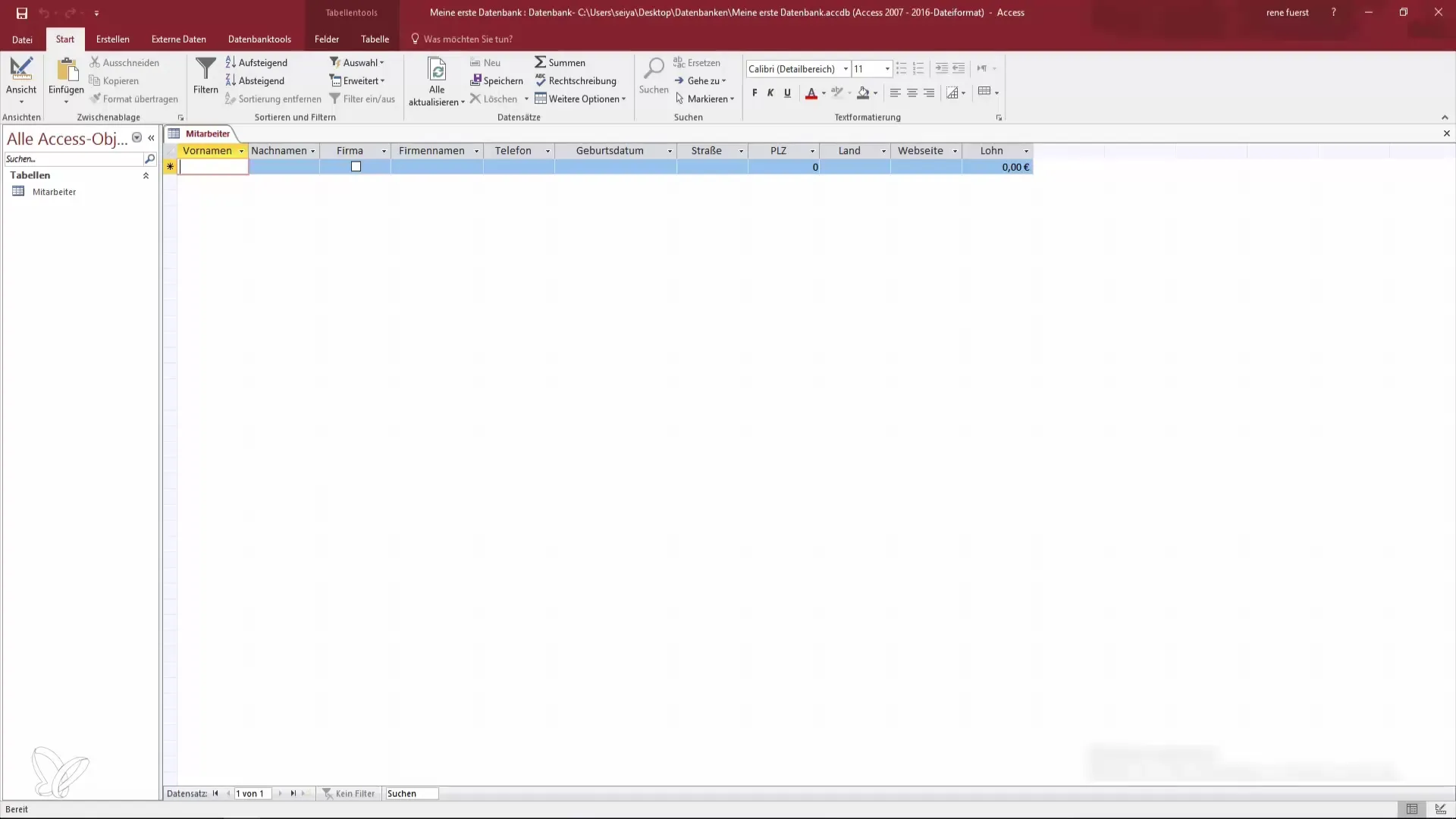
Přizpůsobení vlastností polí
Pokud máš zvláštní požadavky na vlastnosti polí, měl bys je přizpůsobit v návrhovém režimu Accessu. Například můžeš přidat zaškrtávací políčko do pole „Firma“, abys uvedl, zda se jedná o interní nebo externí firmu.
Dále doporučuji přehodnotit výchozí hodnoty. Místo nuly bys měl v některých polích použít prázdné znaky, aby ses mohl lépe vypořádat s daty při pozdějším třídění.
Vytvoření a uložení záznamu
Abych vytvořil nový záznam, jednoduše klikni na spodní lištu, kde se zobrazuje prázdný záznam s hvězdičkou. Když klikneš do jednotlivých polí, budeš upravovat svůj nový záznam. Pamatuj, že při vytváření záznamů se změny uloží až po opuštění záznamu.
Abys uložil svůj záznam, opusť pole buď klávesou Enter, nebo šipkou dolů. Poté se hvězdička změní na tužku, což naznačuje, že záznam ještě nebyl uložen.
Vyplnění polí
Nyní vyplň požadovaná pole, jako jméno, příjmení a firma. Pokud se jedná o externí firmu, můžeš to také uvést v příslušném poli. Je důležité vybrat správný datový typ pro telefonní pole. Místo celého čísla bys měl zvolit „Krátký text“, abys zajistil, že nebudou odstraněny vedoucí nuly.
Úprava záznamů
Pokud chceš změnit informace v již existujícím záznamu, je to jednoduché. Klikni na příslušné pole a proveď své změny. Když skončíš s úpravou informací, opusť pole a změny se uloží.
Jednou z praktických možností je kopírování záznamů. Pokud chceš například přidat nového zaměstnance, který má stejné informace jako existující zaměstnanec, můžeš použít klávesu Ctrl spolu se znakem # pro zkopírování záznamu.
Využití rozbalovacích seznamů
Aby ses usnadnil vkládání, můžeš pro pole jako "Země" použít rozbalovací seznamy. V návrhovém režimu můžeš vytvořit seznam hodnot, který ti umožní rychle vybírat preferované země. Tím šetříš čas a snižuješ možnost chyb.
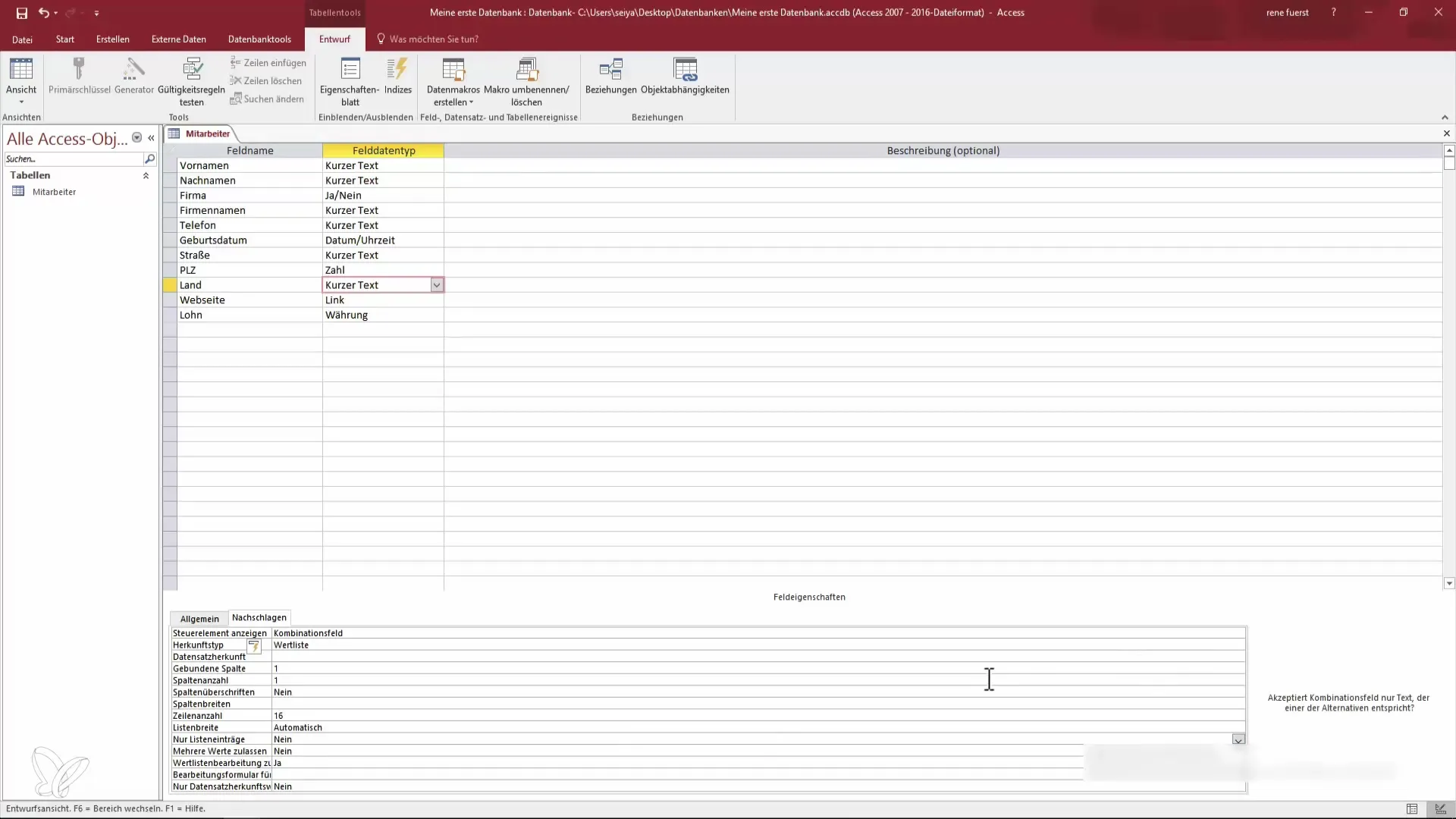
Ochrana před omylem smazání
Při úpravě záznamů může snadno dojít k chybám. Pokud uděláš chybu, můžeš použít klávesu Escape pro vrácení změn. U nově vytvořených záznamů dvojnásobné stisknutí klávesy Escape vymaže celý záznam.
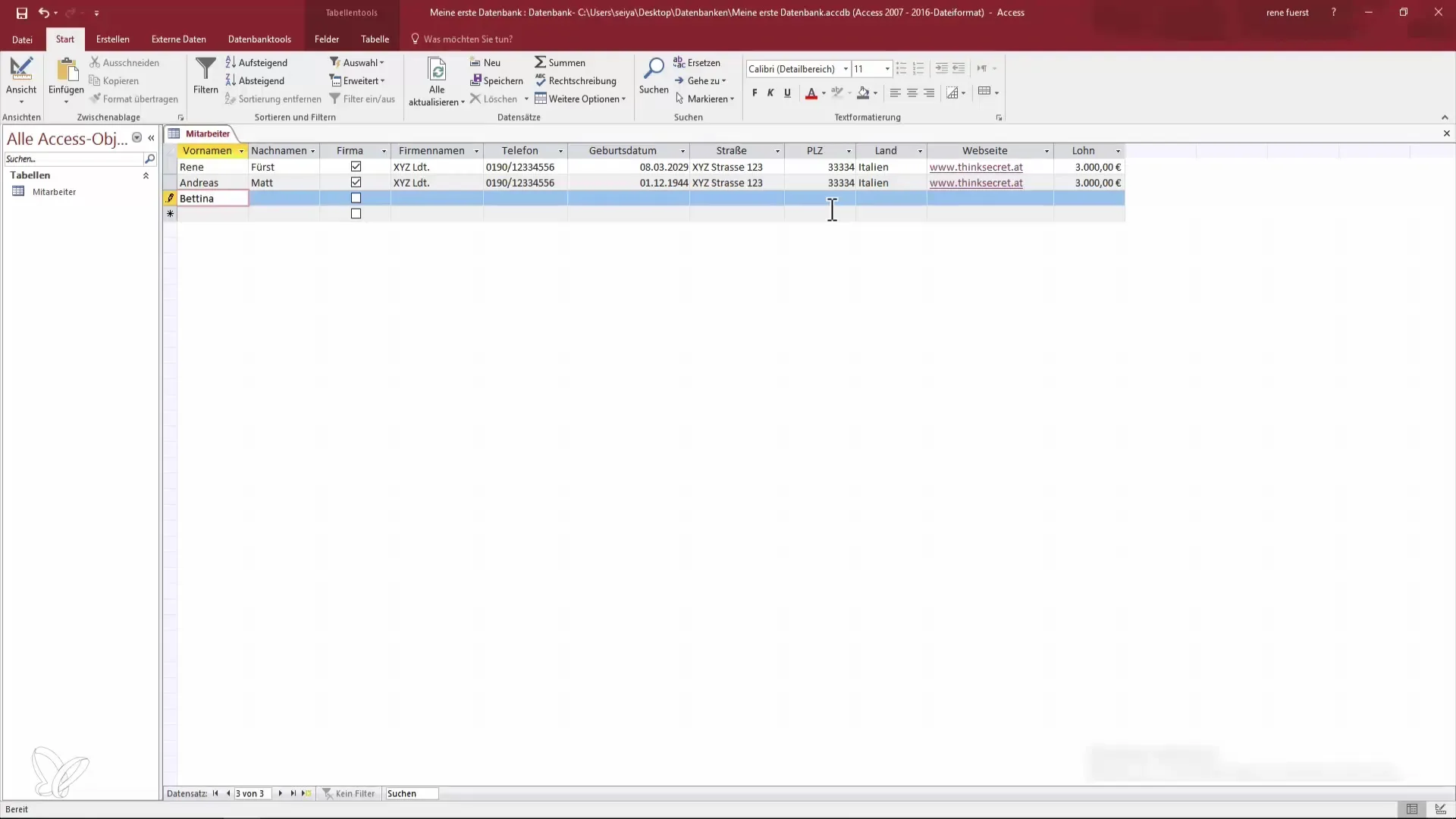
Použití navigátoru záznamů
Access také nabízí navigátor záznamů na dolním okraji obrazovky. S ním můžeš rychle přejít k požadovanému záznamu, i při větších seznamech. Navigaci usnadňuje jednoduché kliknutí na zadané body.
Současné vytváření několika záznamů
Zajímavou výzvou je současné vytváření několika záznamů. Proces můžeš opakovat pro různé zaměstnance aplikováním kroků několikrát.
Shrnutí – Seznam zaměstnanců v Access: Jak generuješ záznamy
V této příručce jsi se dozvěděl, jak vytvářet, upravovat a spravovat záznamy v Access pro seznam zaměstnanců. Aplikuj naučené kroky a vytvoř podrobnou databázi zaměstnanců, která ti pomůže rychle nalézt a spravovat informace.
Často kladené otázky
Co mám dělat, když udělám chybu při zadávání záznamu?Můžeš použít klávesu Escape pro smazání nebo resetování vstupu.
Jak uložím nový záznam?Jednoduše opusť pole nebo stiskni klávesu Enter pro uložení změn.
Mohou být pole přizpůsobena pro zahrnutí dalších informací?Ano, můžeš v návrhovém režimu přizpůsobit vlastnosti polí.
Jak mohu vložit rozbalovací seznamy do své databáze?V návrhovém režimu můžeš vytvořit seznam hodnot, který usnadňuje vkládání.
Jaký je rozdíl mezi celým číslem a krátkým textem?Celé číslo nepřijímá vedoucí nuly, zatímco u krátkého textu tyto zůstávají.


